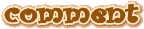アプリケーション等の開発の記事を書いてこうとおもいます。
2025.07.10
[PR]
×
[PR]上記の広告は3ヶ月以上新規記事投稿のないブログに表示されています。新しい記事を書く事で広告が消えます。
2013.07.24
Android開発 入門
必要なもの
JavaSDK・・・Javaの開発者向けツールが梱包されたもの
(http://www.oracle.com/technetwork/java/javase/downloads/jdk7-downloads-1880260.html)
1.Java SE Development Kit 7u25
2.Accept License Agreementにチェック
3.ダウンロード(Win32bitの方はx86 Win64bitの方はx64)
ADTBundle・・・Androidの開発環境が梱包されたもの
(http://developer.android.com/sdk/index.html)
1.DOWNLOAD FOR OTHER PLATFORMS
2.ADT Bundle→PCの環境を選択
3.Checkboxをチェックする
4.ダウンロード
上記2つがいります。
両方とも無料で手に入るのがAndroidのいいところ。
ダウンロード後インストールしたらPathをを通しておきましょう。
Path・・・ファイルやフォルダの位置を示す文字列
1.コントロールパネル→システム→システムの詳細設定
2.詳細設定のタブ→環境変数
3.システム環境変数→新規(JavaやAndroidを導入した事がない人)
4.変数名「JAVA_HOME」 変数値「C:\Program Files\Java\jdk1.7.0_03\bin」
変数値はJavaをインストールしたフォルダのbinまでです。(私のはちょっとVer低い)
\は¥の半角です。↓赤丸の部分をクリックするとPathをコピーできます。
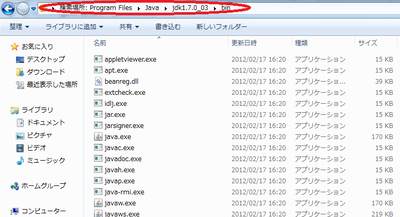
5.ADTBundleの名前を「adt-bundle-win~~~」から「adt-bundle」に変更
(ついでにadt-bundle/eclipse/eclipse.exeのショートカットを作っておきましょう)
6.システム環境変数→新規
変数名「ANDROID_HOME」 変数値「C:\adt-bundle\sdk」
Javaと同様でインストールしたフォルダのsdkフォルダまでです。
7.システム環境変数→Pathを探す→Pathを押して編集
8.カーソルを右端へ→;がなければ付けます
9.変数値「%JAVA_HOME%;」「%ANDROID_HOME%\tools;」
「%ANDROID_HOME%\platform-tools」を追加
以上で準備は終了です。
SDKのVer.を上げた場合は
「JAVA_HOME」のPathを変更してください。
ADTBundleのVer.を上げた場合は
前のBundleを消して、同じ場所に同じ名前でBundleを入れてください。
次回はEclipseの設定をします。
JavaSDK・・・Javaの開発者向けツールが梱包されたもの
(http://www.oracle.com/technetwork/java/javase/downloads/jdk7-downloads-1880260.html)
1.Java SE Development Kit 7u25
2.Accept License Agreementにチェック
3.ダウンロード(Win32bitの方はx86 Win64bitの方はx64)
ADTBundle・・・Androidの開発環境が梱包されたもの
(http://developer.android.com/sdk/index.html)
1.DOWNLOAD FOR OTHER PLATFORMS
2.ADT Bundle→PCの環境を選択
3.Checkboxをチェックする
4.ダウンロード
上記2つがいります。
両方とも無料で手に入るのがAndroidのいいところ。
ダウンロード後インストールしたらPathをを通しておきましょう。
Path・・・ファイルやフォルダの位置を示す文字列
1.コントロールパネル→システム→システムの詳細設定
2.詳細設定のタブ→環境変数
3.システム環境変数→新規(JavaやAndroidを導入した事がない人)
4.変数名「JAVA_HOME」 変数値「C:\Program Files\Java\jdk1.7.0_03\bin」
変数値はJavaをインストールしたフォルダのbinまでです。(私のはちょっとVer低い)
\は¥の半角です。↓赤丸の部分をクリックするとPathをコピーできます。
5.ADTBundleの名前を「adt-bundle-win~~~」から「adt-bundle」に変更
(ついでにadt-bundle/eclipse/eclipse.exeのショートカットを作っておきましょう)
6.システム環境変数→新規
変数名「ANDROID_HOME」 変数値「C:\adt-bundle\sdk」
Javaと同様でインストールしたフォルダのsdkフォルダまでです。
7.システム環境変数→Pathを探す→Pathを押して編集
8.カーソルを右端へ→;がなければ付けます
9.変数値「%JAVA_HOME%;」「%ANDROID_HOME%\tools;」
「%ANDROID_HOME%\platform-tools」を追加
以上で準備は終了です。
SDKのVer.を上げた場合は
「JAVA_HOME」のPathを変更してください。
ADTBundleのVer.を上げた場合は
前のBundleを消して、同じ場所に同じ名前でBundleを入れてください。
次回はEclipseの設定をします。
PR
[2]
[1]
忍者カウンター
カレンダー
最新記事
カテゴリー
フリーエリア
プロフィール
HN:
黒うさぎさん
P R

 管理画面
管理画面